गैर-संदर्भित वस्तुओं को संपीड़ित करना
यह संपीड़न मोड उन सभी अतिरिक्त शून्यों और शून्यों का ध्यान रखता है जो अब किसी भी दृश्य तरीके से आपके पीडीएफ में मौजूद नहीं हैं, लेकिन अंततः दस्तावेज़ ’ फुला देते हैं। ’ का आकार है और अक्सर आपके फ़ाइल संगठन प्रयासों के रास्ते में आ सकता है।
पीडीएफ में गैर-संदर्भित वस्तुएं क्या हैं?
एक पीडीएफ फाइल ऑब्जेक्ट्स की एक श्रृंखला से बनी होती है जिसमें टेक्स्ट, चित्र, फ़ॉन्ट और बहुत कुछ शामिल हो सकते हैं। इन ऑब्जेक्ट्स को आम तौर पर एक संरचित तरीके से व्यवस्थित किया जाता है, एक क्रॉस-रेफरेंस टेबल के साथ जो पीडीएफ रीडर सॉफ्टवेयर का पता लगाने में मदद करता है और इन वस्तुओं तक कुशलतापूर्वक पहुंचें। हालाँकि, पीडीएफ दस्तावेज़ के संपादन या हेरफेर के दौरान (जैसे पृष्ठों को हटाना, सामग्री को संशोधित करना आदि), कुछ वस्तुएं जो मूल रूप से दस्तावेज़ का हिस्सा थीं, अनावश्यक हो सकती हैं। यदि संपादन प्रक्रिया इन ऑब्जेक्टों को ठीक से साफ़ नहीं करती है, तो वे फ़ाइल में उपयोगकर्ता द्वारा पूरी तरह से ध्यान दिए बिना रह सकते हैं।
गैर-संदर्भित वस्तुएं एक समस्या क्यों हैं?
मुख्य रूप से क्योंकि वे अक्सर आपके पीडीएफ का एक महत्वपूर्ण हिस्सा बना सकते हैं ’ बिना कोई उपयोगी भूमिका निभाए (या यहां तक कि उस मामले के लिए दृश्यमान होने के बावजूद) का आकार। कभी-कभी, इस असंबद्ध जानकारी में संवेदनशील डेटा (उदाहरण के लिए पीडीएफ मेटाडेटा) भी हो सकता है जिसे हैकर्स द्वारा आसानी से स्क्रैप किया जा सकता है यदि आप ’ आप सावधान नहीं हैं, इसलिए इसे एक संभावित PDF सुरक्षा चिंता के रूप में भी देखा जा सकता है।
पीडीएफ एक्स्ट्रा के साथ अतिरिक्त फ़ाइल डेटा को कैसे मिटाएं
अपने पीडीएफ से किसी भी गैर-संदर्भित ऑब्जेक्ट को हटाने के लिए, बस संपीड़न टूल चलाएं सभी छवि विकल्प अनचेक छोड़ दें, फिर “ लागू करें ” अपनी फ़ाइल को साफ़ करने के लिए।
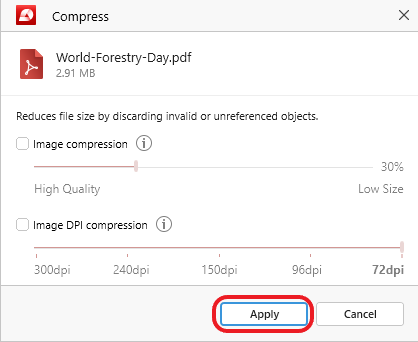
एक बार संपीड़न हो जाने के बाद, आपको सूचित किया जाएगा कि आपकी फ़ाइल कितनी छोटी हो गई है, संकेत दिया जाएगा आपको संपीड़ित संस्करण को नई पीडीएफ के रूप में सहेजना होगा। चाहिए पीडीएफ अतिरिक्त ’ की रिपोर्ट से संकेत मिलता है कि यह ’ अपने पीडीएफ को कम करें ’ का आकार किसी भी तरह से है, तो इसका मतलब है कि आपका पीडीएफ शुरू से ही अनुकूलित किया गया है। यदि नहीं, तो आप ’ आपकी फ़ाइल के दायरे और उम्र के आधार पर, आमतौर पर आपको कुछ किलोबाइट से लेकर कई मेगाबाइट तक का अंतर दिखाई देगा।
टिप : अपने कर्सर को  ऊपर होवर करें
ऊपर होवर करें  अपनी छवि संपीड़न सेटिंग्स से अधिकतम लाभ प्राप्त करने के बारे में अधिक युक्तियाँ प्राप्त करने के लिए प्रतीक।
अपनी छवि संपीड़न सेटिंग्स से अधिकतम लाभ प्राप्त करने के बारे में अधिक युक्तियाँ प्राप्त करने के लिए प्रतीक।